Betulkan: Tidak Boleh Padam Mel Sarap pada iPhone

Jika anda memiliki iPhone dan anda menghadapi masalah memadamkan mel sampah, kemas kini peranti anda. Kemudian padamkan e-mel Sampah daripada pelayan.

Apple iPhone tidak mempunyai cara untuk mencipta tandatangan untuk mesej teks seperti yang anda boleh untuk e-mel. Terdapat beberapa apl di iTunes yang mendakwa melakukan ini untuk anda, tetapi saya tidak mengesyorkan mana-mana apl tersebut. Mereka agak murahan, kos wang, dan susah untuk digunakan. Anda perlu bertukar antara teks dan apl untuk memasukkan tandatangan. Siapa yang mahu menambah langkah dan masa tambahan itu?
Syukurlah, saya telah memikirkan cara untuk menambah tandatangan jenis pada penghujung semua mesej teks keluar saya (dan iMessages) menggunakan pintasan papan kekunci. Ia hanya mengambil sedikit masa untuk menetapkan salah satu daripada ini dan anda boleh memasukkannya dengan mudah pada penghujung setiap mesej teks.
NOTA – Kaedah ini boleh digunakan untuk mana-mana dan semua frasa yang anda dapati anda menaip dengan kerap ke dalam mesej seperti URL, nombor telefon, alamat atau apa-apa sahaja yang anda sering gunakan. Cuma ikut langkah di bawah untuk mencipta pintasan papan kekunci baharu dan kemudian gunakannya semasa anda menaip!
Untuk membuat pintasan papan kekunci:
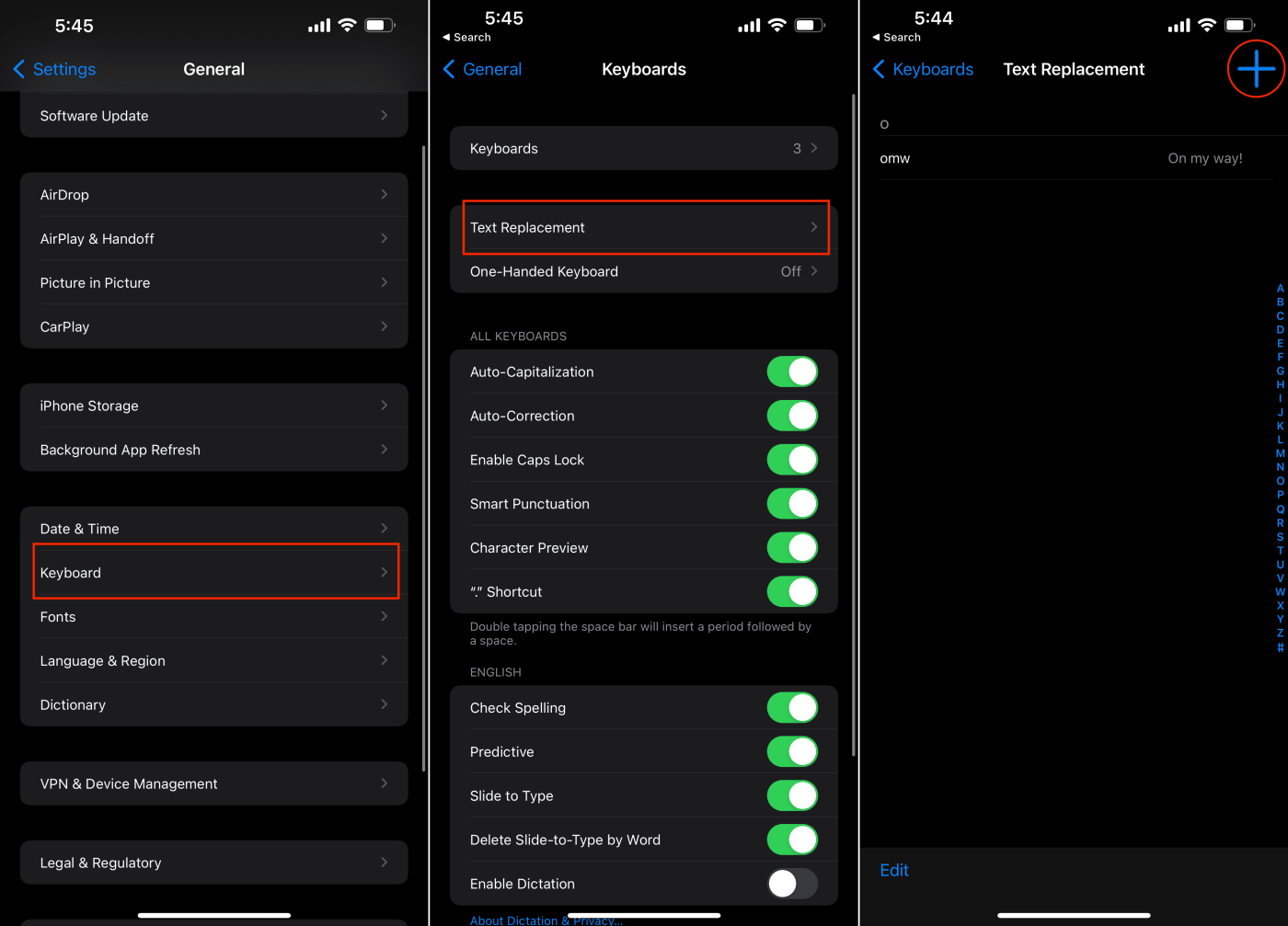
Menggunakan Pintasan sebagai Tandatangan anda
Dalam contoh foto saya di atas, saya memilih untuk memaparkan frasa pendek "- Andrew" pada penghujung mesej teks saya. Apabila saya menyelesaikan mesej teks, saya hanya menaip "sig" pada penghujung dan pintasan saya akan muncul. Saya kemudian hanya mengetik bar ruang dan iOS meletakkan pintasan/tandatangan dalam mesej untuk saya.
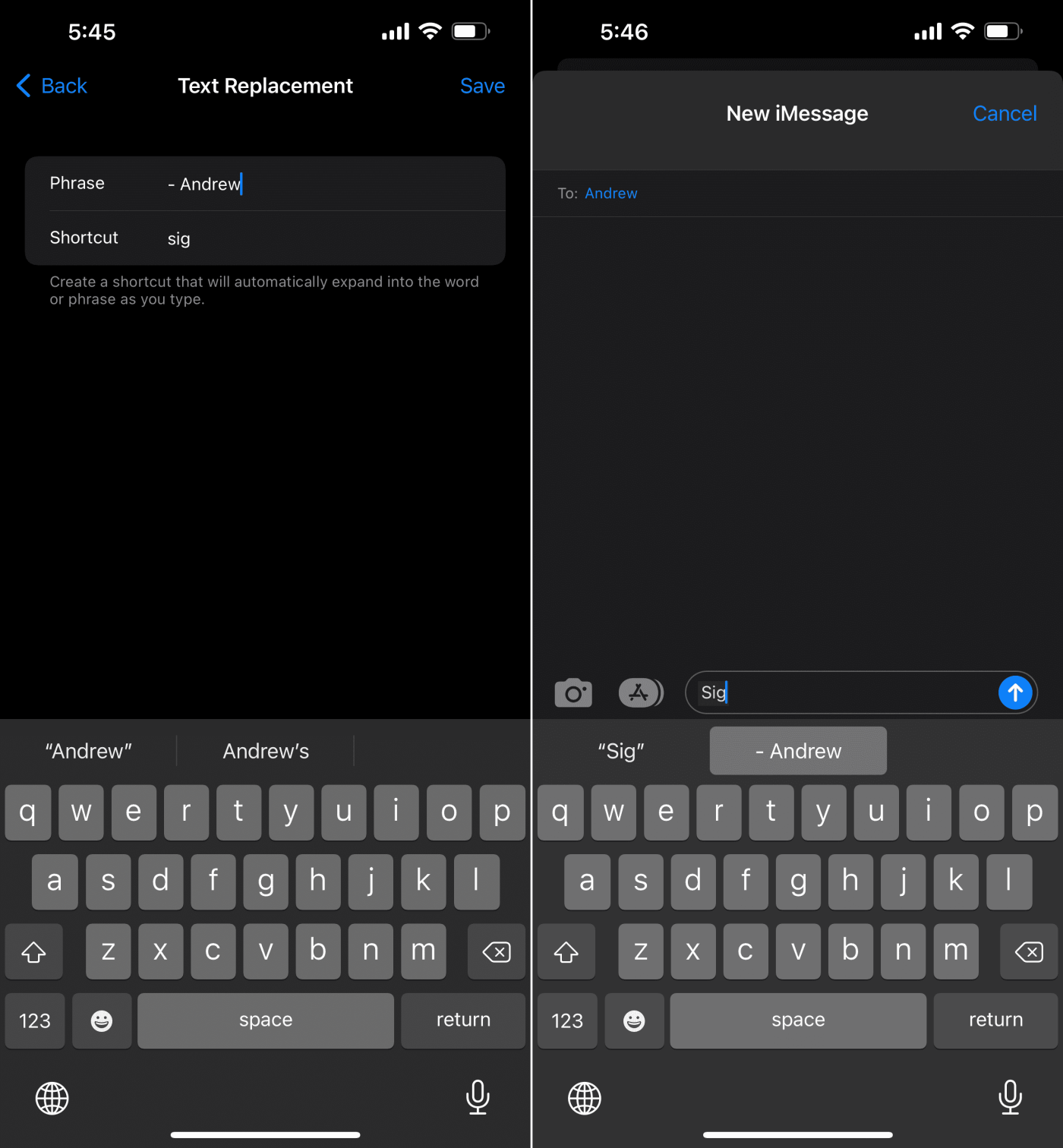
Jadilah kreatif – jika anda ingin menamatkan teks anda dengan sesuatu seperti: ~ Andrew Myrick – https://andrewmyrick.blog ~. Anda akan menaip ini ke dalam medan Frasa dalam skrin untuk mencipta pintasan. Untuk pencetus pintasan, anda kemudian boleh menggunakan sesuatu seperti "blog" untuk mencetuskannya.
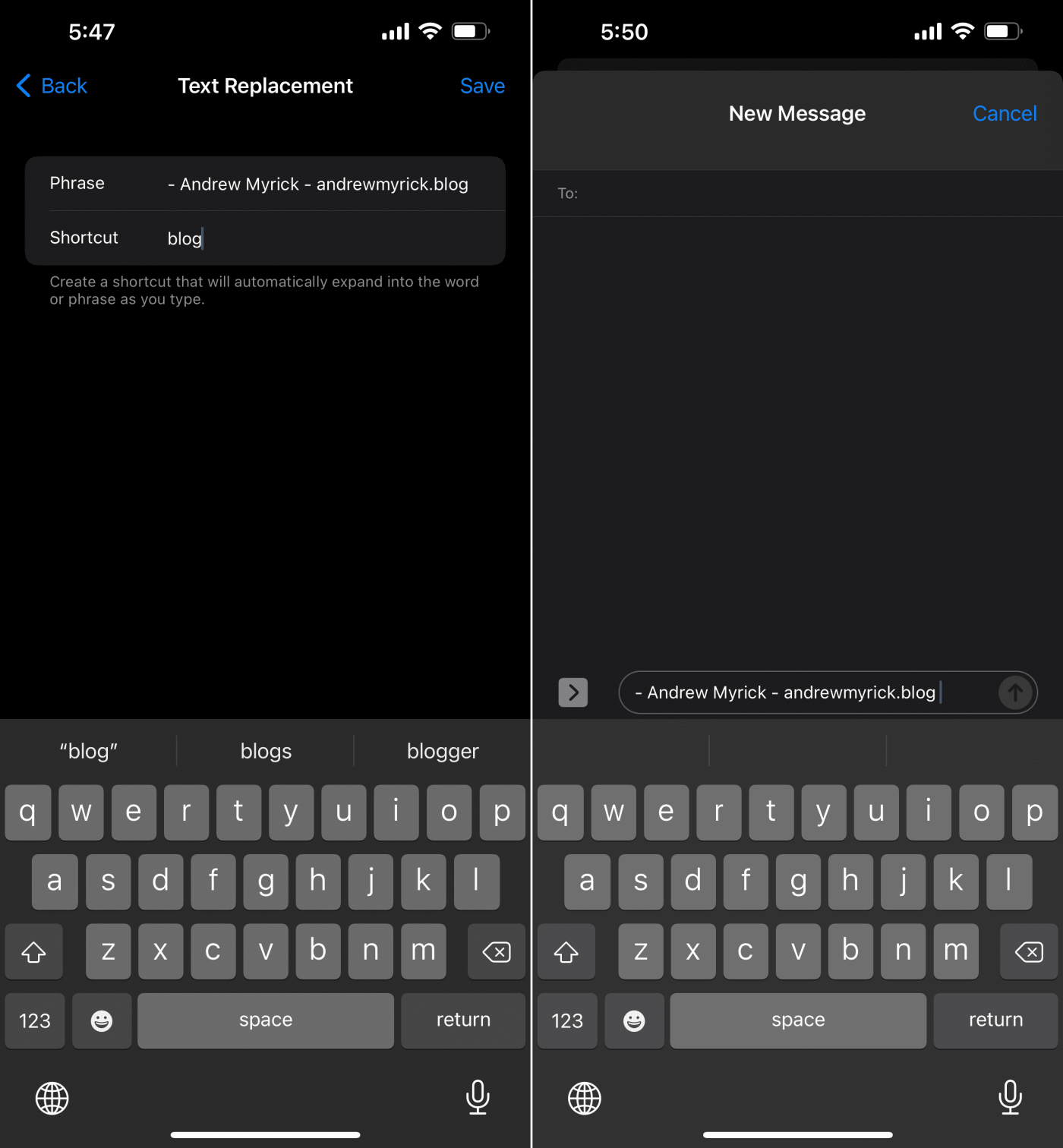
Anda boleh memilih untuk menggunakan apa sahaja yang anda mahu sebagai "tandatangan" pintasan anda – pendek biasanya sentiasa lebih baik apabila menghantar SMS. Begitu juga, pintasan pencetus haruslah kira-kira 2-3 huruf untuk sebahagian besar dan mudah diingati. Anda cuba menjimatkan masa anda, bukan menambah masalah anda.
Jika anda memiliki iPhone dan anda menghadapi masalah memadamkan mel sampah, kemas kini peranti anda. Kemudian padamkan e-mel Sampah daripada pelayan.
Lepaskan pin dalam Peta Google dengan pantas untuk mendapatkan lokasi yang tepat untuk dikongsi dengan rakan. Lihat cara untuk melepaskan pin Peta Google pada iPadOS 14, Android dan Desktop.
Kod ralat 5823 adalah khusus untuk peranti iPhone dan iPad. Ia berlaku apabila pengguna cuba menyimpan rakaman skrin mereka.
Jika Dropbox tidak dapat mencari dan memuat naik foto baharu daripada iPhone anda, pastikan anda menjalankan versi apl iOS dan Dropbox terkini.
Jadikan bacaan lebih mudah di Safari dan besarkan saiz; ini caranya.
Jika anda tidak boleh menggunakan Signal pada iOS, semak kemas kini apl dan iOS. Kemudian edit kebenaran apl, lumpuhkan Mod Kuasa Rendah dan pasang semula apl.
Penyelesaian yang bagus untuk menambah tandatangan pada mesej teks anda pada Apple iPhone anda.
Perlu mengekod semasa dalam perjalanan untuk bekerja atau ingin meningkatkan kemahiran pengekodan anda? Anda boleh menyemak aplikasi pengekodan terbaik ini untuk iPad.
Ingin mendapatkan kemas kini cuaca terkini pada peranti mudah alih anda? Dapatkan apl cuaca terbaik untuk iPad daripada senarai ini. Pada masa kini, cuaca menjadi agak suram
Adakah anda ingin tahu aplikasi terjemahan terbaik untuk iPhone? Baca artikel ini untuk mendapatkan senarai susun atur apl penterjemah untuk iOS.







